

Av Gina Barrow, senast uppdaterad: July 10, 2017
"Jag älskar verkligen att ta bilder med min HTC One M9-telefon och i går kväll lämnade jag min telefon ovanpå bordet där min brorson spelade. När jag bläddrade igenom mitt galleri i morse fick jag reda på att de flesta av mina bilder var borta! Jag kunde inte hitta det i mina säkerhetskopior heller eller någonstans på telefonen längre. Jag behöver verkligen de bilderna tillbaka”. ~Kelly
HTC är ett fantastiskt märke, särskilt HTC One M9 där den ståtar med avancerade kamerafunktioner med 20 megapixlar och 4k huvudkameraupplösning. Den har hittills den bästa kameradesignen och funktionerna som HTC någonsin har utvecklat och designat. Men raderade bilder av HTC är dock inte en bra affär, det är ett allvarligt problem man måste ta itu med direkt. Det är ett vanligt faktum att närhelst något försvinner eller raderas från enheten gillar bilder, måste du stänga av telefonen direkt eller sluta använda den; detta för att undvika att skriva över data. De nya bilderna du har tagit sparas på exakt samma utrymme som de gamla bilderna sparades, vilket kommer att göra det svårt eller omöjligt att återställa. Så för att du ska kunna återställa förlorade data från din HTC-mobil måste du använda professionell återställningsprogramvara som hanterar alla jobb åt dig.
 Hur man återställer förlorad data från HTC mobiltelefon
Hur man återställer förlorad data från HTC mobiltelefon
Del 1. Återställ förlorad/raderad data från HTC MobileDel 2. Videoguide: Hur man återställer förlorad data från HTC PhoneDel 3. Sätt att säkerhetskopiera data på HTC One M9-telefon
Dataförlust är hittills det högsta fallet av återhämtning idag plus att majoriteten av mobiltelefonanvändare inte vet hur de ska felsöka sina egna enheter när något dyker upp. Förr trodde folk att när du raderade ett foto eller filer från telefonen så kommer det att vara borta för alltid och de snyftar tills minnet försvinner. Men tiden är annorlunda nu, tack vare tekniken som gav oss hopp om det återställa förlorade data på bara några minuter. Det finns återställningsprogram som hjälper användare att ta tillbaka sina förlorade filer med säkra, effektiva och garanterade metoder. Träffa FoneDog- Android Data Recovery, ett toppmodernt program som är tillgängligt på marknaden idag med miljontals användare som skryter med dess funktioner. Den erbjuder olika återställningsprogram för olika operativsystem och tekniska problem. Så för HTC One M9-telefonen kan du gå vidare och använda denna programvara för att återhämta dig förlorat datum eller bilder med bara några klick. Denna programvara gjordes enkel att använda för att tillgodose behoven hos majoriteten av människor världen över. Eftersom inte alla är bekanta med grundläggande och avancerad teknisk felsökning, FoneDog- Android Data Recovery gjorde det enkelt och bekvämt för alla. För att använda programvaran kan du se guiden nedan:
(Obs: Se till att data inte skrivs över för att få en framgångsrik återställning)
Sök efter på din bärbara eller stationära dator FoneDog- Android Data Recovery online och ladda ner programvaran. Efter fullständig nedladdning, installera programvaran och starta för att påbörja återställningen.

På programmets huvudmeny, klicka på Data Recovery för att starta processen och när den börjar; anslut HTC One M9-telefonen till datorn med en USB-kabel. Säkra anslutningen däremellan och undvik att använda telefonen under återhämtningen. Alla avbrott i mitten av återställningen kan orsaka andra oönskade problem. Det är bäst att göra återställningen på din mest bekväma tid när telefonen inte är upptagen. Under anslutningsförsöket med HTC One M9 kommer telefonen att be dig aktivera USB-felsökning. Om du har anslutit HTC One M9 tidigare kan den hoppa över den här delen, men du kan manuellt tillåta USB-felsökning på HTC-enheten genom att gå till:
För Android version 4.2.2 eller senare kommer en popup-skärm att visas och ber dig bekräfta USB-felsökningen under anslutningen. Klicka på OK för att bekräfta.

Efter lyckad anslutning kommer programmet att visa alla tillgängliga data för återställning som t.ex kontakter, galleri, meddelandehantering, ljud, videoroch dokument. Du kan välja alla eller selektivt välja det du bara behöver.

HTC One M9-enheten kommer nu att skannas av FoneDog- Android Data Recovery och det kan ta ganska lång tid innan det kommer att visa alla återställda data. Det finns några faktorer att ta hänsyn till medan du väntar på att skanningen ska slutföras: det beror på enhetens belastning eller mängd data som lagras på telefonen och nätverkshastigheten du för närvarande är ansluten till. Om du i mitten av skanningen får ett popup-meddelande som ber om Super User Authorization, klicka Tillåt att fortsätta.

När skanningen börjar visas hela återställda filer på deras respektive kategorilistor från vänster sida av skärmen. Du kan öppna varje kategori och verifiera om de nödvändiga uppgifterna återställs. I det här fallet kan du gå till galleriet för att kontrollera alla raderade foton och kontrollera om de är kompletta. Om ja, kan du klicka på dem selektivt för att återställa eller så kan du välja dem alla. Klick Recover för att spara en kopia av dessa förlorade filer på din dator.

Att återställa förlorad data från HTC mobil är så enkelt att göra. FoneDog- Android Data Recovery är verkligen ett bra program som är kompatibelt med nästan alla Android-enheter och med det största antalet användare runt om i världen.
Om du vill veta hur du säkerhetskopierar HTC One M9-telefonen kan du hänvisa till dessa steg nedan:
Säkerhetskopiera med Android Backup Service (Android version 6.0)
För alla HTC-användare som kör Android 6.0 kan du nu säkerhetskopiera filer till Google Drive där du enkelt kan återställa följande data när som helst: appdata som samtalshistorik, meddelanden, väderappar, e-postkonton och till och med tredjepartsappar; inställningar inklusive Wi-Fi-nätverk och andra enhetsinställningar; HTC Sense Home som inkluderar dina hemwidgets, layout och ringsignaler.

Använder HTC Sync Manager
HTC Sync Manager låter alla HTC-användare helt enkelt kopiera eller säkerhetskopiera sina filer till datorn som musik, videor, foton och annat.
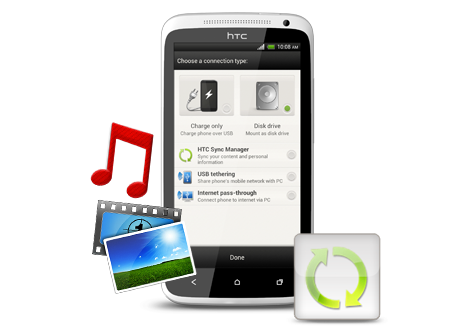
Synkronisera konton
Det enklaste sättet att göra en säkerhetskopia är att synkronisera dina konton som e-post till din HTC-enhet.
Följ dessa steg om du vill välja vilka konton du vill synkronisera med:
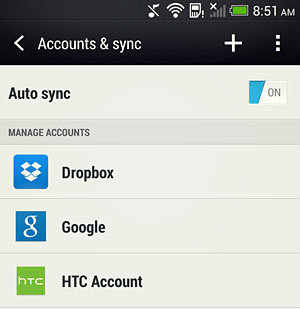
Det finns alternativ för att manuellt säkerhetskopiera dina filer såsom kontakter lokalt genom att exportera dem till SD-kortet eller SIM-kortet.

Det finns säkert massor av sätt att säkerhetskopiera data på HTC-mobiltelefonen. Om du däremot missade chansen att göra någon form av säkerhetskopiering eller kanske har raderat foton av misstag, kan du det återställa förlorade data med hjälp av FoneDog- Android Data Recovery. Var säker på att din data är säkrad, säker och effektivt återställd.
Lämna en kommentar
Kommentar
Android Data Recovery
Återställ raderade filer från Android-telefoner eller surfplattor.
Gratis nedladdning Gratis nedladdningHeta artiklar
/
INTRESSANTTRÅKIG
/
ENKELSVÅR
Tack! Här är dina val:
Utmärkt
Betyg: 4.5 / 5 (baserat på 104 betyg)